推薦一個我覺得非常厲害的手把,台灣品牌研發設計,該有的體驗和功能全部都有,如果以 Nintendo Switch Pro 搖桿來比較,價錢只要一半,而且還多了巨集紀錄功能、可以自動連發,背面還有多兩顆按鍵可以自訂成你想要的功能,除此之外還可以同時用在 iOS、macOS、Apple TV、Android、Windows!
文章內容由我的影片文案修改和重新排版而成,如果比較喜歡直接看影片的話也 OK~畢竟實際測試的部分光用文字和圖片還是有點難講,建議可以看影片啦!
在開始詳細介紹之前必須先承認一下,會發現這個搖桿其實最早是雲城娛樂 zCity 寫信來問合作(沒錯,我暗自竊喜了一下居然訂閱 400 多就收到邀請),不過我看了看覺得這東西本質上真的是很棒,然後加上我自己又有已經經營很久的電商,所以我們更改了一下合作方式,決定不拿錢,直接上架在蘋果倉庫!
如果我介紹得好、如果它真的是個好東西,大家再來買,所以以下內容都是沒拿錢、講真話的實際用了一個多禮拜的體驗心得,主要搭配任天堂 Switch 主機使用,不過我也測了 iOS、Mac 電腦和 Apple TV 的使用情境。
先來看看包裝,明明上面畫了六個顏色,實際卻只有四個!?


詢問一下才知道原本他們是打算設計六個顏色的,不過這真的自己有在做點生意就知道,多一個顏色還是機型之類的就多了一大條囤貨成本啊!
除了搖桿本體外,還有一條 USB Type-C 傳輸線,這沒什麼好看的我就不特別拍了。
剛看到本體第一印象就是質感比想像中好太多了!

原本看他們官方自己提供的圖片真的是很讓人不怎麼期待,這是他們放在自己賣場的。

本文章內的照片都是我自己重新拍攝的,更加接近商品真正的樣子,如果你有商業攝影需求也歡迎找我啦(點我看作品集)。
回到搖桿,剛拿上手會覺得怎麼那麼輕,但想想應該是我最近幾乎都拿 PS5 搖桿,實在太重才會有這種感覺,我查了一下 PS5 搖桿重量是 280g,和 Xbox One 的一樣重,而手上這個颶風搖桿才 200g!
光講數字有點抽象,提供比較接近的其他數字應該會具體一點,PS4 的是 210g,Switch Pro 是 246g,所以大略就可以想像成比 PS4 的搖桿再輕了一點點。

外觀方面手掌主要接觸的形狀和 Switch Pro 比較接近。

頂部四個按鈕比較像 Xbox。

材質我認為是比 Switch Pro 更好握一點,霧面觸感防滑性高一些,除了 logo 實在可以更好看一點,外型上我覺得沒什麼可以挑惕的。

而且有四種顏色,官方名稱為極夜黑、鵝絨白、晴天藍、楓葉紅。

楓葉紅

極夜黑

晴天藍

鵝絨白
我問了幾個身邊有在打電動的女生朋友,白色搭配淺藍的兩款接受度都頗高,身邊也有和我一樣虛華的朋友直接訂了個楓葉紅,黑色就真的是最保守但也最穩的了。
四顆按鈕顏色也是和 Xbox 搖桿的配色相同。

搖桿正面的主要按鈕應該不需要額外介紹了,兩個蘑菇頭、十字鍵,X、Y、A、B、一個「+」、一個「-」,中間是 home 主畫面按鈕。

下面這邊就是搖桿的特別之處啦!

最左邊第一顆是「Trigger 連發按鈕」,右邊應該很明顯就是設定,給你三秒鐘,猜猜看中間這個方塊代表什麼。
3
2
1

是截圖!我想了超久最後看了他們提供的說明書才知道原來是截圖!

背面這個就更厲害了!

左右邊分別是MR 和 ML 鍵,預設是可以當作 R1、L1 的功能,中間的左邊是開關,讓你決定是否要用上這兩個額外按鍵,畢竟有時候用不到的話存在這裡很容易誤觸,隔壁是用在 Switch 上的配對鍵,光看這樣應該是有點一頭霧水,我們直接實際來測試一下這些按鈕到底能多為我們做什麼。
兩個主要大功能「巨集紀錄」還有「連續射擊」。
首先連發功能,這邊我以《Cuphead》(茶杯頭)舉例。

不要看這遊戲畫風可愛、主角的身體還致敬米老鼠,歡樂的外皮實則非常 hardcore,在你一邊閃避敵人攻擊的同時要一邊分神發射。
想偷懶只專注在閃躲的話,可以按住原本發射的 Y 按鈕,然後快速按兩下 Trigger,搖桿就會全自動幫你狂按 Y 射擊,你只要專注在活下來就好!
再來是「巨集紀錄」,所謂「巨集」就是幫你記憶一連串的動作,然後只要按一下按鈕就可以自動重複,可以錄下連續 30 秒的動作或 25 個按鍵指令,只要按住搖桿正面的設定鍵,再按一下背面的 ML 或 MR,搖桿就會震動一下並且開始閃爍,代表已經進入編輯狀態,這時候開始你平常懶得做的重複性操作,例如《魔物獵人崛起》中吃貓飯。

你就實際操作一次,完成後再按一下 ML 或 MR 就會存起來,下次你從戰場回來,只要坐上了位子,按一下 MR 就搞定啦,一鍵自動吃貓飯就是這麼簡單!
除了這兩個主要大功能,搖桿本身也提供了幾個貼心的自訂選項,讓你可以玩遊戲更順手,譬如大部分玩家應該是像我一樣比較習慣 A 代表確認,但如果到美版遊戲是 B 代表確定,如果遊戲沒有提供選項讓你把 A 和 B 鍵交換,可以交給這個搖桿,只要按住設定再按一下右蘑菇頭(R3)搖桿震動一下就完成了!

如果按下設定再搭配方向鍵上下則是調整震動強度,總共有三段可以調節。(不要想到色色的東西)
我這幾天使用起來感覺是從配對開始體驗就都非常好,跟 Switch 配對的話流程還有體驗就像原廠 Pro 搖桿一模一樣,進入選單按住背面的配對鈕就搞定了,連續配對四支都一樣流暢,全部配上去的話,正面的燈號也可以區分出 1、2、3、4。

實際使用起來陀螺儀的六軸體感也和原廠沒什麼不同,喚醒主機的功能也一樣靈敏(很多副廠手把可是至今還做不到的)。

我拿來玩《太鼓達人》的感覺是右邊這四個按鈕比原廠的更明確。

任天堂的我一直覺得有一種太黏而且鍵程都還不太一樣的感覺,遊玩其他遊戲的話感受不太明顯,但《太鼓達人》這種每一下按鈕都必須鍵鍵分明的時候就會偶爾造成失誤,這點在颶風搖桿上不太會遇到,但左邊的十字鍵畢竟一樣是連在一起的,說實話跟 PS4、PS5 的比起來就還是更容易誤觸一點,如果不玩節奏遊戲的話則這些就真的一點影響都沒有。
我也實測了用在 iOS 上玩遊戲也是一樣順暢、沒有延遲,配對無論是 iPhone 還是 Android 也都一次成功,同樣拿要求比較高的《太鼓達人》來測試也 OK!

如果是玩《NBA 2K21》之類的那更是比觸控螢幕順手太多了!

這點有讓原本根本不會想拿 iPhone 玩遊戲的我驚艷一下,而且現在在蘋果倉庫下單的話是免費贈送畫面裡這個手機支架的!


除此之外還有送貓爪保護套,但我個人是不愛戴套啦⋯⋯
如果還是習慣在大螢幕上玩遊戲,那也非常簡單,連接上 Apple TV 也就能享受 Apple Arcade 上的好遊戲,順暢程度也是沒任何問題,就是給你一個家用主機般的體驗,而且 Home 鍵也同樣能按兩下來切換多工,或是叫出系統選單休眠。


實測 Apple TV 版《太鼓達人》也 OK!
無論是 iPhone 還是 Apple TV,搭配 Apple Arcade 上不少厲害的遊戲,真的讓這個搖桿又多了一個很大的價值,關於 Apple Arcade 上的好遊戲和 Apple TV 2021 的體驗,這個坑我還沒補,以後我都會專門做個影片給大家講解(老高語氣)。
我也測試了接上 iMac 搭配 OpenEmu 這個模擬器玩老遊戲,同樣是非常順暢!

也可以在選單自訂按鈕功能變成你習慣的樣子。
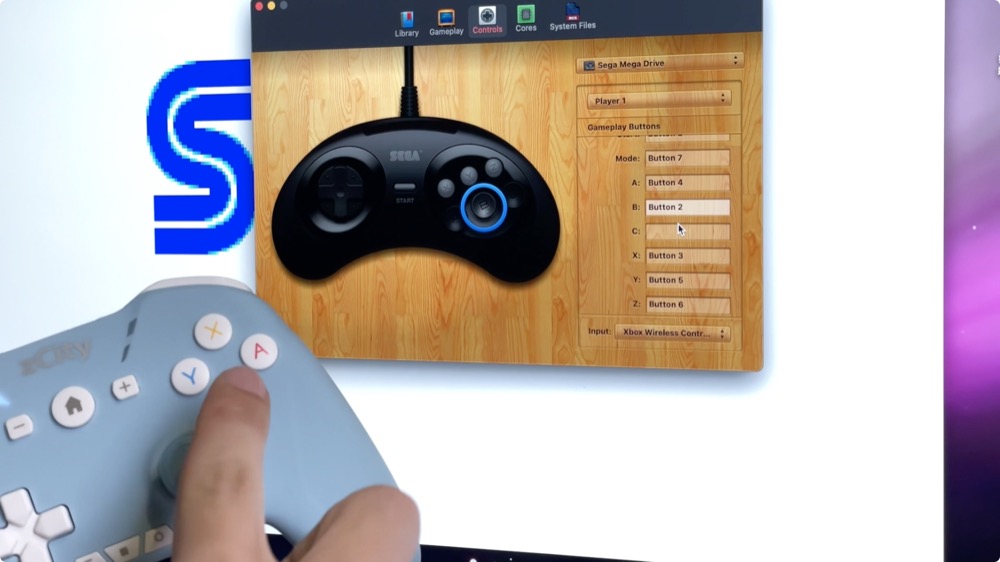
關於這個模擬器我也是打算之後再來做一集教大家如何用 macOS 玩老遊戲。
總結一下,如果只用一句話形容颶風搖桿的話就是,「只要 Switch Pro 價錢的一半,但是能做更多事」,真的要雞蛋裡挑骨頭比的話,唯一缺少的功能就是刷 Amiibo,不過除非你真的興趣就是照三餐刷 Amiibo,不然應該感受跟我一樣,覺得這個可有可無啦!真的遇到久久需要刷一下再用 Joy-Con 擋一下也是 OK 的。
大部分人都希望一個搖桿能用在最多的的裝置,那颶風手把一定是個非常好的選擇,我手邊因為沒有 Windows 電腦所以無法測,之後會開箱一台朋友手工製作的超美 PC,到時候開箱再來補充一下。
如果看完對這個產品有興趣歡迎在蘋果倉庫購買,現在在蘋果倉庫下單就送手機支架和蘑菇頭貓爪保護套,來保護你的蘑菇頭(好像聽起來怪怪的),而且超商或是宅配都免運費優惠中,請點這裡看看商品詳情。
除了你可以拿到一個好產品之外,也算是變相贊助我繼續把這個 blog 和 YouTube 頻道繼續經營下去啦,如果對這個產品有其他的問題,也歡迎留言來問我,如果我回答不出來也會幫你去詢問官方的!




No Comments